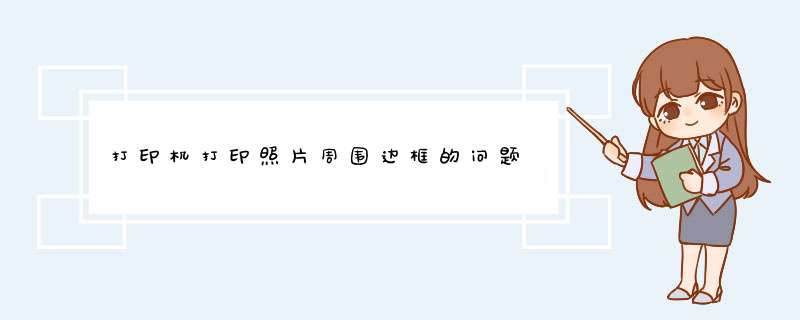
设置打印首选项为“按边距裁切内容”。
工具/材料:电脑。
1、首先打开电脑,点击“设备和打印机”图标。
2、然后在该界面中,选择“打印机”选项。
3、之后在该界面中,右键选择“打印首选项”选项。
4、接着在该界面中,点击“设置”选项。
5、之后在该界面中,选择“按版边距裁切内容”权选项。
6、最后在该界面中,点击“确定”按钮。
扩展资料:
打印设置包括:
1、纵向或横向
选择“纵向”进行垂直打印,或选择“横向”进行水平打印。“布局”、“完成”或“特性”选项卡上的“方向”菜单。
2、纸盒或来源
如果您的打印机有多个纸盒,请选择照片纸所装入的纸盒。“纸张/质量”或“特性”选项卡上的“来源”或“纸张来源”菜单。
3、照片纸类型
设置正在使用的纸张类型,如HP照片纸、光面纸或布纹相纸。“纸张/质量”或“特性”选项卡上的“类型”、“纸张类型”或“介质”菜单。
一、新硒鼓打印
如果是刚购买的惠普原装硒鼓打印出的文件有底灰,有可能是在运输或使用过程中有误撞击与错误 *** 作,导致硒鼓内部组件损坏。当然也不排除硒鼓本身质量的原因。在运输和储存硒鼓时,一定要遵循使用和储存的条件。
二、使用过一段时间的硒鼓打印
如果是使用过一段时间后的硒鼓,打印时出现有底灰的现象,有可能是碳粉仓或废粉仓的刮粉组件损伤或者已经接近使用寿命终点。在打印过程中碳粉泄露或是废粉清理不干净,就会造成打印有底灰。
三、灌粉导致打印有低灰
如果是使用非原装耗材打印,打印出的文件易有底灰。非原装耗材因为专业技术和生产环境的缺失,生产出的耗材容易漏粉。
灌粉也会导致打印有底灰,灌粉时需要手动拆开硒鼓或是在硒鼓上打孔进行灌粉,再次组装后的硒鼓整体密闭性不良,导致漏粉,在打印出的文件上形成底灰。
四、使用了质量差的打印机
在硒鼓中,除了碳粉外,感光鼓等部件都有使用寿命。如果用户长期使用质量较差的打印纸大量打印覆盖率较低的文件,就会造成碳粉余量较多,但感光鼓、刮粉组件有较大损耗的情况,导致底灰、漏粉等打印质量问题。
解决办法:
1、将打印浓度旅钮调至中间位置(有些机型要用打印机驱动程序的设置调整),观察底灰现象是否有好转,如有变化则表明磁辊偏压过低。在正常情况下,只要在打印浓度调整范围内,都不应有底灰现象发生。
清洁磁辊触点,保证接触良好。再用万用表测量显影偏压,一般应在-250V至-350V之间,机型不同,偏压值有所不同。如偏差过大,应修复或将其调整到规定值。
2、检查磁辊刮板。取出硒鼓组件,向走纸方向旋转动感光鼓。如感光鼓表面粘附墨粉,则可能是磁辊刮板老化变形,无法限制墨粉的供应量,应更换磁辊刮板。
3、上述检查无毛病时,就有可能是显影磁辊与感光鼓距离过近造成的。一般打印机维修中,感光鼓与磁辊之间应有一定的间隙,以利于墨粉跳跃。多数机型保持间隙的方法是在磁辊两端,各装一个隔离套,隔离套的厚度就是标准间隙。
不同机型,间隙不等,一般在02~04毫米之间。隔离套会在打印工作时磨损,而使间隙变小。有时在维修中,隔离套丢失而造成无间隙。
测量隔离套与磁辊的间隙的方法是:用2层80克的打印纸测试,间隙正确时应能顺利插入。如不能,应更换隔离套。
4、如果不是上述的因素引起的故障,则基本上可以断定是感光鼓磨损过度,已达到使用寿命了。感光鼓磨损过度如何判断。这一点在毛刷清洁的打印机,发生的几率要少一些。
对于刮板清洁的打印机,可观察打印测试样,如果纵向走纸的左、右与纸边缘1厘米的范围内出现底灰,则表明感光鼓已经磨损过度,这是无法修复的,只有更换感光鼓。
扩展资料:
打印机常见故障检修:
一、打印头移动受阻,停下长鸣或在原处震动
1、打印头导轨因长时间未滑动变得干涩,打印头移动时就会受阻。可以在洁净纸或布擦去打印导轨上的灰尘,然后用手来回移动打印头,看能否正常移动。
2、可能是色带卡死,使打印头无法移动,此时应立刻关机检查。
二、打印内容出现乱码
大多是由于打印机与电脑主机并口的接线接触不良造成的,遇到此类问题,插紧打印机和主机接线。也可能是驱动程序安装错误,请选择正确驱动程序安装。也可能是带点插拔了打印机和主机连接线,导致打印机主板破坏
三、发送打印任务后,打印机不打印
1、查看打印机是否处于联机状态。正常情况下打印机面板上的联机灯应处于常亮状态。如果该指示灯不亮,则说明联机不正常,请检查打印机电源是否接通、打印机电源开关是否打开、打印机电缆是否正确连接,纸张是否被正确装入。
2、查看该台打印机是否设置为默认打印机,检查当前运用的打印机图标上是否有黑色小勾。
4r相纸打印出来有白边的原因分析:您使用的打印纸尺寸不是标准的4x6英寸,爱普生打印机不支持所有纸型的无边距打印,支持无边距打印的纸张尺寸请查看所购打印机的《用户指南》。
爱普生打印机《用户指南》、驱动程序中所提到的10x15厘米(4x6英寸)指的是102mm x152mm,即标准4x6英寸(4R),与爱普生原装正品相纸的规格完全相同。使用爱普生原装4R相纸(爱普生优质照片纸、爱普生光泽照片纸、爱普生高质量光泽照片纸等)进行无边距打印时不会出现上面的问题。
解决方法:
1、使用爱普生原装正品4R照片纸。
2、在打印机驱动程序中根据实际使用的照片纸大小正确设置“纸张尺寸”,同时取消“无边距”打印选项。作法如下:在“设置”-〉“打印机和传真”中选择相应的打印机图标,右击鼠标选择“打印首选项”->“主窗口”。
欢迎分享,转载请注明来源:内存溢出

 微信扫一扫
微信扫一扫
 支付宝扫一扫
支付宝扫一扫
评论列表(0条)